无需使用U盘重置密码的方法(简便高效的密码重置技巧)
在忙碌的生活中,我们经常会遇到忘记电脑密码的情况。传统的解决方案是使用U盘来重置密码,但这可能会涉及到一些繁琐的步骤和工具。然而,现在有一种更简单、高效的方法可以重置密码,而无需使用U盘。本文将介绍这种方法,并提供详细的步骤和注意事项。

Windows系统密码重置
通过此方法,您可以在不使用U盘的情况下重置Windows系统的密码。您需要进入系统的安全模式。详细步骤如下:1.重启电脑并按下F8键进入高级启动选项;2.选择“安全模式”并按下Enter键;3.在登录画面输入管理员账户并留空密码;4.进入系统后,打开控制面板并选择“用户账户”;5.选择需要重置密码的账户,点击“更改密码”。
Mac系统密码重置
如果您是Mac用户,也可以无需U盘来重置密码。以下是具体步骤:1.重启电脑并按住Command+R键进入恢复模式;2.在恢复模式下,选择“实用工具”并打开“终端”;3.输入resetpassword命令并按下Enter键;4.选择需要重置密码的用户账户;5.输入新密码并确认。
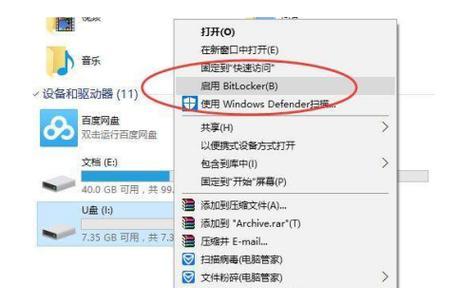
Linux系统密码重置
对于Linux用户,重置密码同样也可以通过一些简单的步骤来完成。以下是具体方法:1.启动电脑并在启动加载画面按下Esc或Shift键进入GRUB界面;2.在GRUB界面选择要进入的操作系统版本;3.在启动界面按下e键编辑引导项;4.找到以“roquietsplash”结尾的行,将其修改为“rwinit=/bin/bash”;5.按下Ctrl+X或F10键以启动系统;6.进入bash终端后,输入命令“passwdusername”(将username替换为要重置密码的用户名)。
重置密码时的注意事项
在使用这些方法重置密码时,您需要注意以下几点:1.确保您有管理员权限或有足够的权限来重置密码;2.谨慎操作,确保不会对系统造成不可逆转的损坏;3.遵循正确的步骤和指示来避免出现错误或问题。
备份重要数据
在重置密码之前,强烈建议您备份重要的数据。这是因为重置密码可能会导致一些数据丢失或无法访问的问题。通过备份,您可以确保数据的安全性。
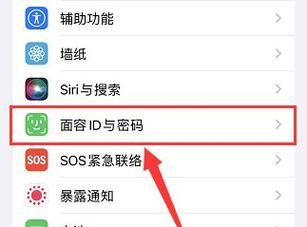
选择强密码
在重置密码后,为了提高账户的安全性,建议您选择一个强密码。一个强密码应包含大写字母、小写字母、数字和特殊字符,并且长度不少于8位。
更新密码提示
重置密码后,您可以更新密码提示以帮助您记住新密码。密码提示是一个提醒您密码的关键词或短语,可以帮助您在忘记密码时进行提示。
定期更改密码
为了保护账户的安全性,建议您定期更改密码。这样可以降低密码被破解或被盗用的风险。
密码管理工具
如果您经常忘记密码或担心无法记住复杂的密码,可以考虑使用密码管理工具。这些工具可以帮助您存储和自动生成安全的密码,并提供便捷的登录功能。
操作系统更新
定期更新操作系统也是保护账户安全的重要步骤之一。操作系统更新通常包含了修复漏洞和提高系统安全性的功能。
网络安全意识
除了重置密码,保护账户安全还需要加强网络安全意识。避免点击可疑链接、下载未知来源的文件,以及定期审查账户活动都是保护账户安全的重要方法。
寻求专业帮助
如果您对重置密码的方法不太了解或担心操作失误,可以寻求专业帮助。技术支持人员可以为您提供准确的指导并确保您的密码重置过程顺利进行。
遵守法律法规
在重置密码的过程中,务必要遵守当地的法律法规。确保您有权使用该设备并不会侵犯他人的隐私权。
密码保护的重要性
密码是保护个人信息和数据安全的第一道防线。重置密码并采取一些额外的安全措施非常重要。
通过本文介绍的方法,您可以在不使用U盘的情况下轻松重置密码。无论是Windows、Mac还是Linux系统,都有简单有效的步骤可供选择。同时,记得在重置密码后更新密码提示、备份重要数据并定期更改密码,以提高账户的安全性。
作者:游客本文地址:https://63n.cn/post/11677.html发布于 昨天
文章转载或复制请以超链接形式并注明出处63科技网
